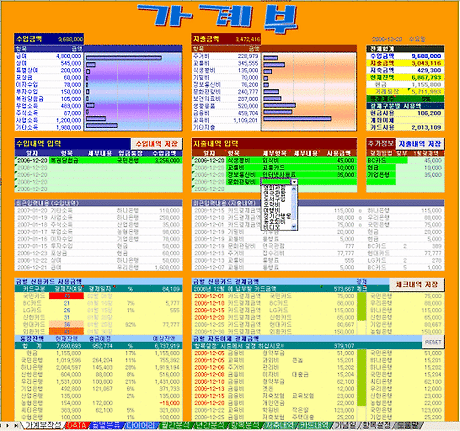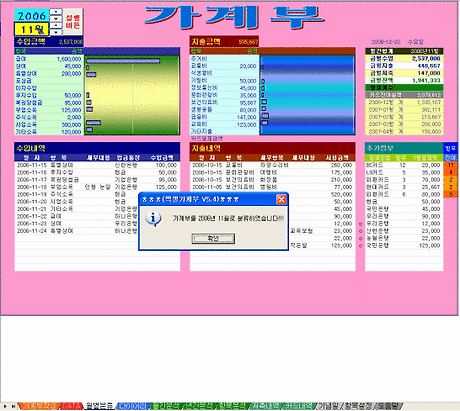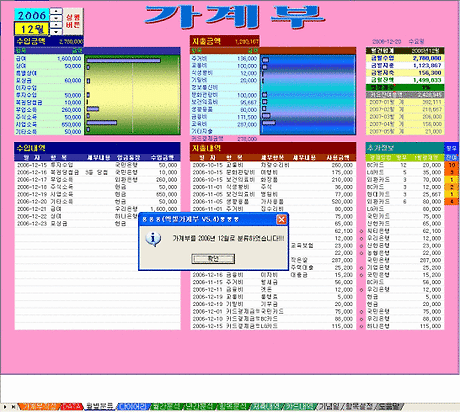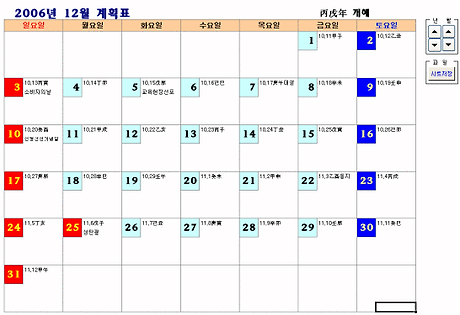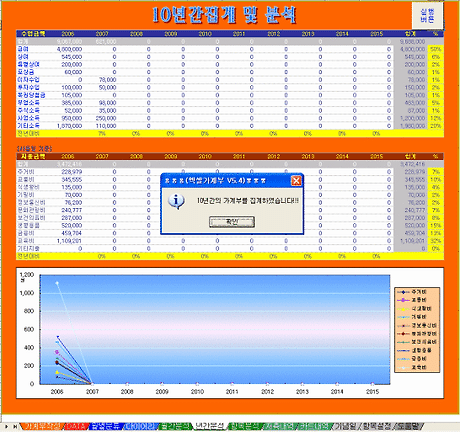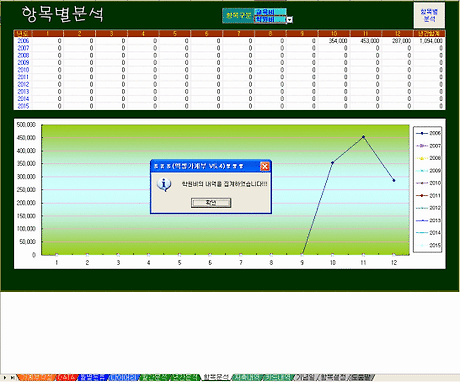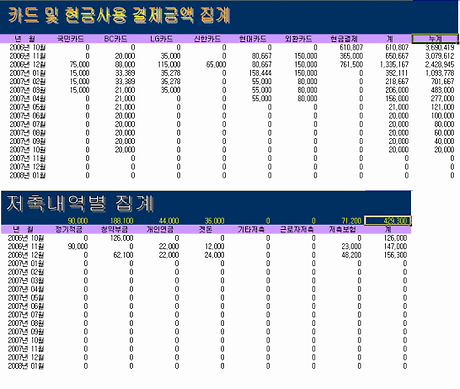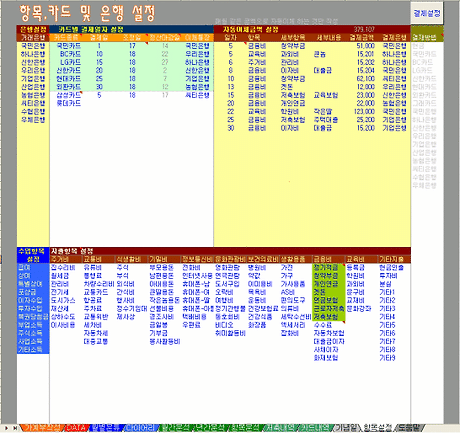![]() 엑셀가계부V55c_Demo.xls
엑셀가계부V55c_Demo.xls
http://km.naver.com/list/view_detail.php?dir_id=110601&docid=32579257
거래은행별 거래 잔액과 신용카드별 사용금액에 따라 금월,익월,익익월에 결제가 되는걸 확인할 수 있고, 미래의 신용카드 결제금액을 확인해볼 수 있습니다.
거래통장에서 자동이체되는 것을 쉽게 입력할 수 있으며, 내용을 입력하면 통장의 잔고를 차감합니다.
5개의 데이터를 한번에 저장하도록 하였으며, 최근 입력한 10개의 자료를 아래에 나타내기 때문에 가계부작성 창에서 입력했는지를 바로 알 수 있도록 하였습니다.
12개의 거래은행과 6개의 신용카드별로 결제일을 설정하여 잔액, 금월 현재 사용내역, 전체 사용내역을 정확하게 관리할 수 있도록 만들었습니다.
카드 할부결제의 경우 2개월부터 36개월까지 입력할 수 있도록 하였습니다. 신용카드별 오늘부터 결제일이 얼마나 남아있는지 알수 있습니다.
또한 거래된 금액의 현금분과 신용카드분의 월별합계를 다음달 결제분부터 5개월후까지 결제분,미결제 전액을 추출합니다.
기간에 관계없이 데이터를 입력하고 출력하도록 되어있어 년말년시에 다시 등록해야 하는 번거로움이 없습니다.
1년간(월별) 및 10년간(년별)의 데이터를 항목별로 분석할 수 있습니다.
다이어리 기능을 추가하여 일기 형식으로 일과를 작성하여 저장할 수도 있습니다. 각종 기념일을 설정하고 관리하는데 좋습니다.
1.가계부작성 시트
(1)수입내역 또는 지출내역을 입력하시고 아래에 있는 해당 버튼을 누르시면 DATA 시트에 저장됩니다.
(2)수입과 지출은 별개로 입력하셔야 합니다. 입력은 DATA 시트를 활용할 수도 있으나 신용카드 사용의 경우 결제일자를 직접 입력하여야 합니다.
(3)수입금액, 지출금액, 그래프, 년간합계, 엥겔계수, 결제별현황 등은 자동으로 계산됩니다!!!
(4)결제방법을 반드시 입력하셔야 결제월별로 구분됩니다. 글자의 색깔이 회색인것은 자동으로 계산/설정됩니다.
입력(작성)하여야 할 글자색은 흑색,청색입니다.
(5)자동이체를 실행하시면 입력된 내용은 삭제됩니다. 월초에 "RESET" 버튼을 누르면 "항목설정" 시트에 설정하신 내용을 자동으로 가져 옵니다.
(6)자동이체 금액 및 카드결제 금액의 입력은 해당확인란에 체크(아무런 글자나) 하시고 "체크내역 저장" 버튼을 누르세요.
결제해야할 내용은 결제일이 지나면 셀색깔이 연노랑색 및 날짜의 글자색깔이 빨간색으로 변합니다.
(7)통장별 잔액과 카드거래 금액은 월별분류를 실행하시면 자동으로 합계가 됩니다.
(8)일부 셀은 입력하여야 할 데이터를 작성하지 않고 실행버튼을 눌렀을 경우 경고 메시지를 띄웁니다. 입력 하여야할 셀로 이동(추가)
(9)결제시 신용카드 할부의 경우에는 할부 개월수를 입력하십시오. 2-36개월 까지만 입력하십시오. (할부구매가 아닌경우 입력하지 마십시오)
(10)최근입력내용의 #REF는 데이터가 10개 이상 입력되면 없어지므로 상관하지 마시고 사용하셔도 됩니다.
(11)통장에서 현금을 인출시 수입내역에 현금 내역을 입력하시고, 지출내역에도 현금인출 내역을 입력하십시오.
(12)설정된 신용카드별로 오늘부터 결제일자까지의 잔여일자를 계산하여 줍니다. 결제가 늦어진만큼 이자비용을 줄일 수 있습니다.
기간이 많이 남은 3개의 카드는 셀색깔이 변합니다.
2.DATA 시트
(1)가계부작성 시트에서 저장한 데이터가 입력되는 시트입니다.
(2)우선 항목설정시트를 작성하신 후, 우측상단의 "샘플데이터삭제" 버튼을 눌러 샘플로 저장된 모든 데이터를 삭제하십시오.
이 버튼은 최초 작성시만 필요한 것이므로 1회실행 후 바로 삭제(잘라내기)됩니다.
(3)우선 좌측상단의 거래은행의 통장 잔액 및 현금의 내역을 등록하십시오!!! 데이터는 현재의 것보다 많거나 적어도 상관없습니다.
같은 형태(항목설정에 입력한 항목)로만 입력하십시오.
(4)잘 못 입력한 데이터가 있을 경우에 해당 값을 찾아서 수정하십시오. (B열부터 S열까지의 데이터)
입력시는 항목설정/결제일자 등의 내용이 항목설정 시트에 입력된 데이터와 틀리지 않도록 주의 하십시오.
3.월별분류 시트
(1)좌측상단의 콘트롤 버튼을 눌러 년,월을 설정하시고 "실행버튼" 버튼을 누르시면 해당월의 값을 찾아 옵니다.
(2)신용카드 결제일 경우에는 설정된 카드결제일에 따라 해당월(금월 또는 익월 또는 익익월)에 추출됩니다.
(3)카드할부는 월별분산 잔여기간에 따라 색깔을 다르게 나타납니다.(0,1,2,3개월 이상)
(4)결제 잔여액을 카드 및 현금으로 구분하여 전체 및 5개월 후까지 자동으로 계산합니다. 그 이후는 카드내역 시트를 참고 하세요.
(5)해당월의 엥겔계수를 계산합니다. 상류,중류,하류에 따라 색깔이 변경됩니다.
8.다이어리 시트
(1)년,월은 토글스위치를 눌러 조정하십시오
(2)날자의 오른쪽에는 음력, 60갑자, 24절기 등을 나타냅니다.
(3)그 아래는 기념일을 나타내고 아래 3줄은 추가내용을 기록할 수 있도록 하였습니다.
(4)시트만들기 버튼은 현재년도의 1년간을 월별로 시트를 만듭니다.
(5)파일로저장 버튼은 현재의 월을 새로운 파일로 만듭니다. 파일의 이름은 해당년도 시트의 이름은 해당월로 만듭니다.
(6)다른달을 입력하면 해당년도의 파일에 새로운 시트를 만듭니다,
(7)인쇄하기 버튼은 현재의 시트를 인쇄하는 설정입니다.
(8)1개월은 5-6주가 있고, 5주일 경우에는 5줄만 6주일 경우에는 6줄이 표시됩니다.
4.월간분석 및 년간분석 시트
(1)월간분석은 좌측상단 셀(B1)에 해당년도를 입력하시고 우측상단의 버튼을 누르면 값을 계산합니다.
(2)년간분석은 최초 작성년도부터 10년간을 나타냅니다.
(3)년간분석 : 만약 가계부 최초 작성년도가 아닌 그 이후부터 집계할려면 "C3"셀에 해당년도(예 ; 2011)를 입력하고 버튼을 누르세요.
5.항목분석 시트
(1)항목을 설정하시고 실행버튼을 누르면 세부항목별로 10년간의 데이터를 집계합니다.
(2)매년 월별 지출금액을 비교할 수가 있습니다.
6.저축내역 시트
(1)저축내역별 집계현황입니다. 단, 이자는 계산하지 않습니다.
(2)본 가계부 사용 이전의 잔고(적금액)를 입력하셔야 정확한 데이터를 볼수 있습니다.
(3)항목설정 시트의 K7:K13 셀에 저축에 해당하는 항목을 입력하세요. 이 항목에 대한 값을 저축으로 가져옵니다.
저축내역이 아닌 일반 지출항목을 K7:K13셀에 입력하시면 엉뚱한 값을 가져올 수 있습니다.
7.카드내역 시트
(1)각 월별로 현금 및 신용카드로 결제한 내역의 합계를 계산합니다. 자동으로 계산되기 때문에 별도로 작성하실 필요는 없습니다.
9.기념일 시트
(1)개인기념일, 국가공휴일, 국가기념일롤 나누어 저장합니다.
(2)국가공휴일에 입력하면 해당일자는 빨간색 셀로 나타납니다.
(3)각 기념일은 해당일자에 표시됩니다.
(4)기념일이 중복되면 개인기념일, 국가공휴일, 국가기념일 순으로 나타납니다.
(5)기념일이 음력이면 음/양 란에 음력이라고 기록하시면 변환식에 의해서 양력으로 변환합니다.
8.항목설정 시트
(1)파란색 글씨는 설정을 요하는 값입니다. 우선적으로 항목설정 시트에 항목을 설정하십시오!!
(2)설정된 항목이 각 시트에 자동으로 추출됩니다. 현재는 샘플이오니 사용자의 취향에 맞게 설정하십시오.
사용중 변경하시면 집계가 달라질 수 있습니다.(항목추가는 상관없음)
(3)항목을 추가하시면 결제설정 버튼을 눌러 재설정 하여야 합니다.
(4)카드는 6개까지 등록 사용합니다.(6개 이상도 사용 가능하나 일부 집계가 되질 않습니다.) 카드 결제일에 따라 마감일이 달라집니다.
(5)조정일은 카드사별로 차이가 있으니 확인하시고 조정하시기 바랍니다. 조정일에 따라 정산마감일이 자동으로 계산되며,
정산마감일에 따라 카드결제 비용의 월별분류가 달라집니다.정산마감일이 맞지 않으면 직접 입력하세요.
(6)카드 결제일에 따라 오늘 사용분의 결제가 금월,익월,익익월로 달라집니다.
(7)자동이체하는 항목, 내역, 금액, 은행 등은 미리 설정하십시오. 현재는 샘플이 작성되어 있습니다.
(3)K7:K13 셀은 저축에 해당하는 항목을 입력하세요. 이 항목에 대한 값은 저축내역으로 가져옵니다. 엥겔계수 값에도 영향을 미칩니다.
http://km.naver.com/list/view_detail.php?dir_id=110601&docid=32579257
'기타 엑셀자동화 > 【 엑셀가계부 】' 카테고리의 다른 글
| 안산에서 일출을 구경해볼까 (0) | 2008.05.24 |
|---|---|
| 엑셀가계부 V6.3 (다이어리 및 차계부 포함) (5) | 2007.04.25 |
| 엑셀가계부 (다이어리 및 차계부 포함) (0) | 2007.01.17 |
| 엑셀가계부 v3.0 (0) | 2006.07.01 |
| 엑셀로 만든 가계부 (0) | 2006.07.01 |

 1167698420_엑셀가계부V55c_Demo.xls
1167698420_엑셀가계부V55c_Demo.xls